
AOMEI Partition Assistant Download und alternativen
zahlung
Herunterladen
Rückblick AOMEI Partition Assistant
AOMEI ist ein Unternehmen, das Nutzern eine ganze Reihe von Werkzeugen anbietet, um ihren Computer zu nutzen oder zumindest eine bessere und individuellere Erfahrung mit ihrem PC zu machen. Wir haben bereits einige ihrer anderen spannenden Dienste analysiert. In diesem Fall wollen wir uns jedoch auf einen von ihnen konzentrieren, nämlich den AOMEI Partition Assistant.
Der AOMEI Partition Assistant ist eine Plattform, die es Nutzern ermöglicht, eine Partition auf der Festplatte ihres Computers zu erstellen, ohne die üblichen Risiken einzugehen, die in solchen Fällen bestehen, besonders wenn man Anfänger ist. Dafür gibt es einen Assistenten, der dir bei jedem Schritt hilft, den du während des Prozesses machen musst, um Fehler zu vermeiden, durch die du Inhalte verlieren könntest.
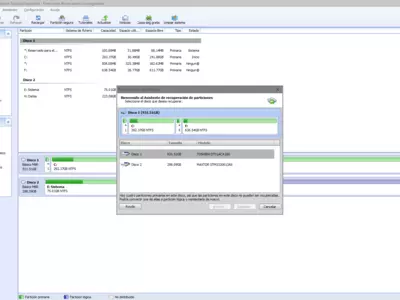
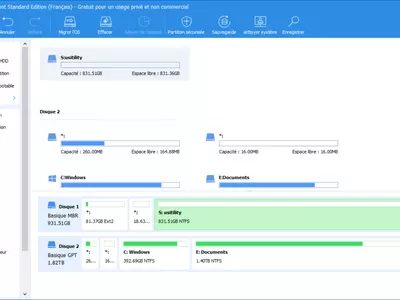
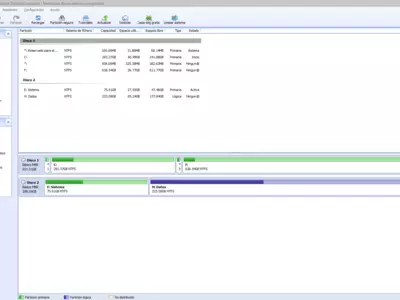
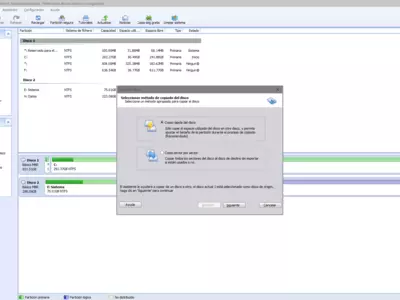
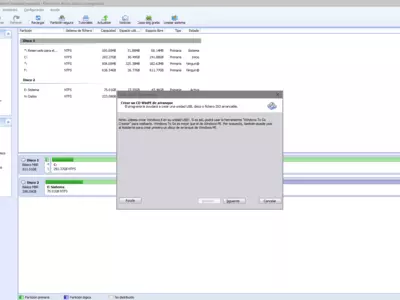
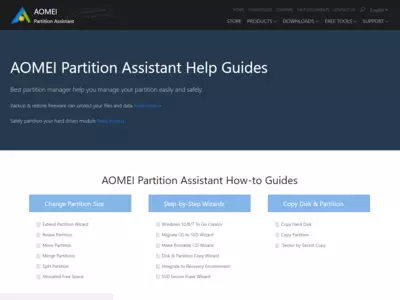
Wie funktioniert er?
Der AOMEI Partition Assistant kennt keine Grenzen, denn dank dieser Software kannst du so viele Partitionen erstellen, wie du für nötig hältst, und nicht nur das, du kannst auch die bereits erstellten Partitionen verwalten. Zu den grundlegenden Funktionen dieser Partitionen gehört es, sie zu teilen, zu verschieben, zu kopieren und sogar zu verbinden. Natürlich können alle diese Aktionen jederzeit wieder rückgängig gemacht werden.
Wenn du die Größe der Partition ändern möchtest, kannst du das ebenfalls tun, wobei du dank des AOMEI Partition Assistant sicher sein kannst, dass du dabei keine wichtigen Inhalte verlierst. Mit diesem Tool kannst du mit Dateisystemen vom Typ NTFS und FAT arbeiten, einschließlich FAT12, FAT16, und FAT32.
Eine Sache, die uns am AOMEI Partition Assistant aufgefallen ist, weil sie nicht so häufig vorkommt, ist, dass er die Konvertierung von Partitionen vom Typ NTFS nach FAT32 ermöglicht, falls du daran interessiert bist. Andere, nicht ganz so alltägliche Funktionen sind das Migrieren von Dateien, die auf deinem System gespeichert sind, auf eine SSD, wann immer du willst. Wie du siehst, hat es ein überdurchschnittliches Potenzial.
Und warum sollte es wichtig sein, die Partitionen unserer Festplatte zu erstellen oder zu verwalten? Nun, abgesehen davon, dass du auf diese Weise bestimmte Inhalte schützen kannst, indem du sie von anderen, die gefährlich sein könnten, isolierst, geht es vor allem um die Systemleistung. Wenn du die richtigen Partitionen einrichtest, vermeidest du die klassischen Verlangsamungen, die PCs haben, wenn sie älter werden.
Abgesehen davon kannst du mit dem AOMEI Partition Assistant auch die Beschriftung oder die Buchstaben der Festplatten ändern, wenn du sie aus bestimmten Gründen anders benennen möchtest. Wie du siehst, musst du dir nach dem Download und der Installation dieser Anwendung keine Gedanken mehr über die Verwaltung deiner Festplatten und Partitionen machen, denn die Möglichkeiten sind endlos.
Auch wenn es vielleicht nicht das Erste ist, wonach wir bei dieser Art von Programm suchen, sollte man beachten, dass der AOMEI Partition Assistant eine Reihe von Funktionen hat, die mit der Diagnose des Zustands der Festplatte zu tun haben, mit deren Hilfe du Probleme verhindern kannst. Und wenn du Daten verloren hast, können dir seine wiederherstellungsorientierten Dienstprogramme helfen.
Die Benutzeroberfläche des AOMEI Partition Assistant hat uns in jeder Hinsicht gefallen. In erster Linie ist sie angenehm für die Augen, da sie eine helle Farbe mit nur wenigen Bereichen mit farbigem Hintergrund und weißer Schrift verwendet, so dass sie zu keiner Zeit ermüdend wirkt. Auch die Anordnung der Hauptmenüs ist intuitiv und einfach. Und schließlich ist sie vollständig in viele Sprachen übersetzt, was die Nutzung noch einfacher macht.
Das Beste
AOMEI Partition Assistant hat viele schöne Aspekte, angefangen bei der Benutzerfreundlichkeit, die ihn zu einer idealen Wahl für alle macht, die nicht allzu viel Computerwissen haben und trotzdem Festplattenpartitionen durchführen wollen. Die Verwaltungsfunktionen der bereits erstellten Partitionen und die Diagnose- und Datenrettungstools erlauben es uns, auf andere ergänzende Anwendungen zu verzichten.
Das Schlimmste
Was ist das am wenigsten überzeugende am AOMEI Partition Assistant? Nehmen wir an, wir müssen in diesem Zusammenhang einige Aspekte erwähnen. In diesem Fall müssen wir darüber reden, dass es nicht möglich ist, mit Partitionen zu arbeiten, die zu anderen Betriebssystemen gehören. Das ist zwar kein großes Problem, aber ähnliche Programme haben diese Funktion, was ihnen einen Vorteil verschafft.
Bewertung
Wenn du noch nie eine Festplattenpartitionierung durchgeführt hast oder wenn du schon einmal eine Partitionierung durchgeführt hast, aber nach einer einfachen und geführten Plattform suchst, um diese Prozedur durchzuführen, hat AOMEI Partition Assistant fast keine Konkurrenten. Da er in viele Sprachen übersetzt ist, alle Funktionen hat, die du von einem solchen Programm erwartest, und so schön anzusehen ist, empfehlen wir ihn ohne jeden Zweifel.
von Augusto Baldi
Häufig gestellte Fragen
- Ist AOMEI Partition Assistant für Windows 10 herunterladbar?
- Ja, diese Software kann heruntergeladen werden und ist kompatibel mit Windows 10.
- Mit welchen Betriebssystemen ist es kompatibel?
- Diese Software ist mit den folgenden 32-Bit-Windows-Betriebssystemen kompatibel:
Windows 11, Windows 10, Windows 8 64-bit, Windows 8, Windows XP 64-bit, Windows Vista 64-bit, Windows 7 64-bit, Windows 7, Windows Vista, Windows XP, Windows 2000.
Hier können Sie die 32-Bit-Version von AOMEI Partition Assistant herunterladen. - Ist sie mit 64-Bit-Betriebssystemen kompatibel?
- Ja, obwohl es keine spezielle 64-Bit-Version gibt. Sie können also die 32-Bit-Version herunterladen und sie auf 64-Bit-Windows-Betriebssystemen ausführen.
- Welche Dateien muss ich herunterladen, um diese Software auf meinem Windows-PC zu installieren?
- Um AOMEI Partition Assistant auf Ihrem PC zu installieren, müssen Sie die Download_PAssist_AffiProDemo.exe Datei auf Ihr Windows-System herunterladen und installieren.
- Ist AOMEI Partition Assistant kostenlos?
- Nein, Sie müssen für die Nutzung dieses Programms bezahlen. Sie können jedoch die Demoversion herunterladen, um es auszuprobieren und zu sehen, ob es Ihnen gefällt.
- Gibt es Alternativen und ähnliche Programme zu AOMEI Partition Assistant?
- Ja, hier können Sie ähnliche Programme und Alternativen sehen.
- Home
- AOMEI Partition Assistant home
- Autor
- AOMEI Technology
- Kategorie
- Betriebssysteme
- Windows 11
- Windows 10
- Windows 8 64-bit
- Windows 8
- Windows XP 64-bit
- Windows Vista 64-bit
- Windows 7 64-bit
- Windows 7
- Windows Vista
- Windows XP
- Windows 2000
- Lizenz
- Shareware
Alternativen

MiniTool Partition Wizard
Festplatten-Toolskostenlos
Verwaltet und modifiziert Festplattenpartitionen, konvertiert zwischen Dateisystemen und sichert Partitionen automatisch.